Windows 11 es el sistema operativo de próxima generación diseñado para mejorar el rendimiento y la productividad de los juegos. No sorprende que desee actualizar a Windows 11, pero ¿cómo puede exactamente lograr que sea un éxito?
por favor no te preocupes. Nuestros expertos en overclocking del Reino Unido lo guiarán a través del proceso y le explicarán todas las razones por las que debe actualizar (si necesita un impulso adicional), qué necesita y cómo actualizar su sistema operativo.
¿Por qué debería actualizar a Windows 11?
Windows 11 es el sistema operativo de última generación de Microsoft. Presenta enormes mejoras con respecto a Windows 10, incluido un nuevo diseño, apariencia y funciones de productividad mejoradas para optimizar el rendimiento. Es fácil de usar gracias a la herramienta de búsqueda universal, que hace que sea más fácil encontrar exactamente lo que estás buscando. Además, con el nuevo diseño instantáneo, puedes agrupar fácilmente varias aplicaciones y pestañas abiertas.
Además, Windows 11 también incluye mucha tecnología integrada diseñada para jugadores. Esto incluye una nueva función Auto HDR (alto rango dinámico). Esto aplicará HDR automáticamente a cualquier contenido SDR (rango dinámico estándar) que se muestre en la pantalla. ¿El resultado final? Imágenes más fluidas y nítidas que seguramente mejorarán tu inmersión en el juego.
¿No puedes decidir entre quedarte con Windows 10 o actualizar a Windows 11? Consulte las diez grandes diferencias entre los dos sistemas operativos.
¿Qué necesito para actualizar a Windows 11?
¿No estás seguro de si tu PC puede ejecutar Windows 11? La siguiente tabla enumera los requisitos de hardware del sistema para Windows 11.
| Procesador | 1 GHz o más rápido con 2 o más núcleos en un procesador de 64 bits |
| Memoria | 4 GB de RAM |
| Gráficos | Tarjeta gráfica compatible con DirectX 12 con controlador WDDM 2.0 |
| firmware del sistema | UEFI, capaz de amplificación segura |
| TPM | TPM – Versión 2.0 |
| Almacenamiento | Capacidad de almacenamiento de 64 GB o más |
| monitoreado | Pantalla de 720p de más de 9 pulgadas en diagonal con 8 bits por canal de color |
| Adicional | Se requiere conexión a Internet y cuenta de Microsoft |
¿Qué es el TPM?
TPM significa Módulo de plataforma segura 2.0. Es una característica de seguridad incorporada que se utiliza en una amplia variedad de herramientas de Windows que garantizan la protección de la identidad y los datos.
Es posible que TPM esté deshabilitado automáticamente o no sea compatible con su computadora. Puede verificar esto yendo a ajustes > Actualización y seguridad > Seguridad de Windows > Seguridad del dispositivo > Detalles del procesador de seguridad.
Si la versión enumerada es inferior a 2.0, entonces su computadora no es compatible con Windows 11.
Como actualizar
Antes de comenzar a actualizar su sistema operativo, debe hacer una copia de seguridad de todos sus archivos. De forma predeterminada, los datos se transfieren automáticamente. Sin embargo, hacer una copia de seguridad de todo proporciona una capa adicional de protección en caso de que suceda lo peor.
¿No sabes cómo hacer una copia de seguridad de tu computadora? Te mostraremos los mejores consejos y trucos para crear copias de seguridad seguras de tus archivos y datos valiosos.
Una vez que haya realizado una copia de seguridad de sus archivos y haya verificado que su computadora es compatible, actualice a Windows 11.
Simplemente vaya a Inicio > Configuración > Actualización y seguridad > Actualización de Windows. Seleccione «Buscar actualizaciones». Debería ver una opción para actualizar a Windows 11. Si encuentra este problema, siga las instrucciones que aparecen en pantalla para completar la actualización. Es posible que deba reiniciar su computadora para completar la descarga de la actualización.
Puede continuar usando su computadora normalmente durante el proceso de instalación, pero este proceso lleva más tiempo que una actualización de funciones típica. Si no tiene tiempo o no quiere hacerlo de inmediato, puede programar las actualizaciones de Windows 11 para que se inicien cuando no esté usando su computadora.
Eliminar la batalla de actualización
Mejor aún, ¡puedes eliminar la batalla de la actualización actualizando tu computadora! De hecho, todas nuestras PC Refract Gaming prediseñadas vienen con Windows 11 Home de forma predeterminada.
Llamando a todos los actualizadores de Windows 11, comparta su característica favorita de este sistema operativo en los comentarios a continuación.
Ultimas Entradas Publicadas

en oído, bluetooth, inalámbrico, audio
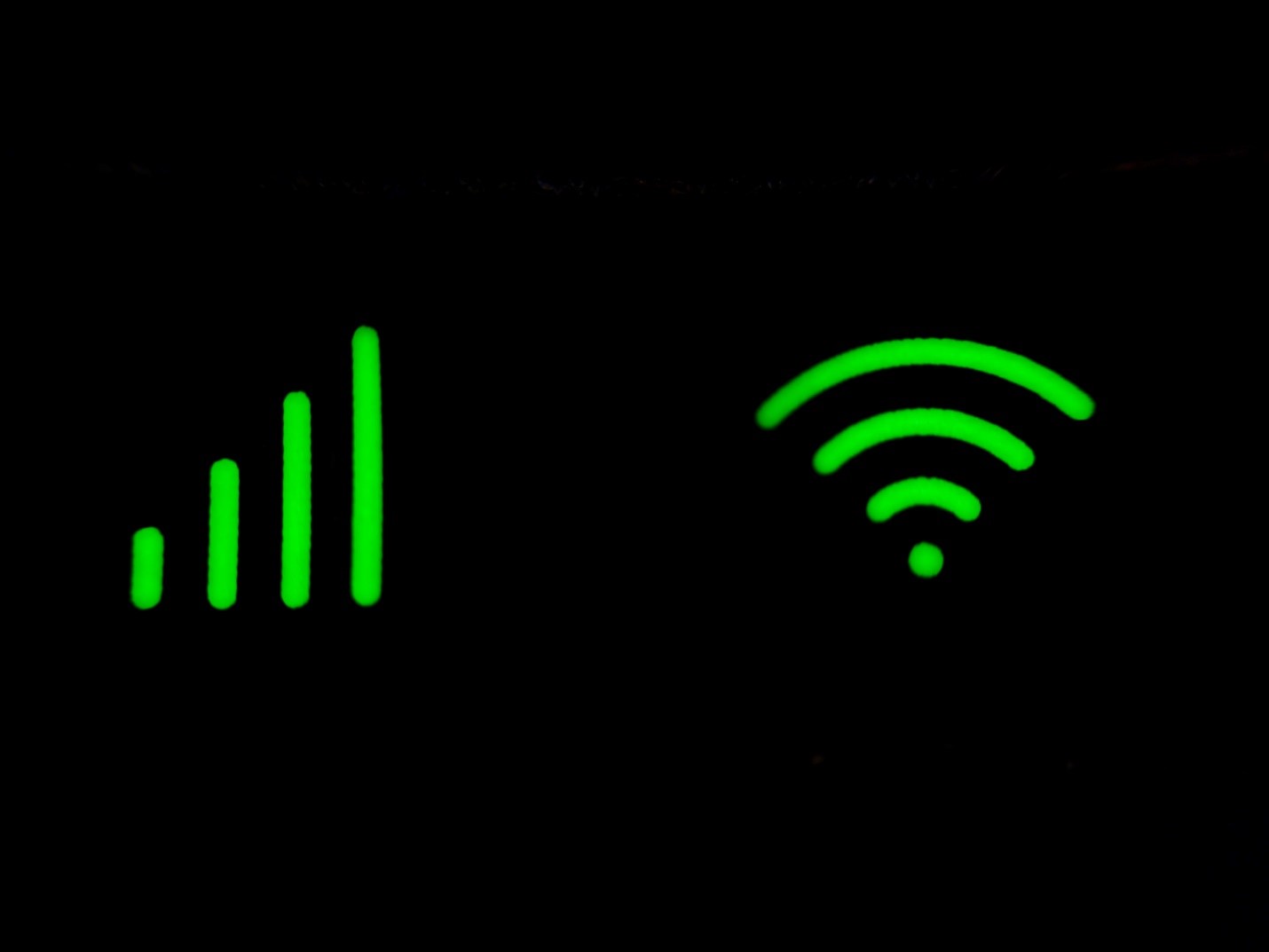
Extensión de señal Wi-Fi – ¿Cómo hacerlo?

Teléfonos 20244: los modelos tan esperados

Descubra las diferencias entre los 2 teléfonos

Teléfonos chinos de calidad

Desde el principio hasta… el encendedor eléctrico
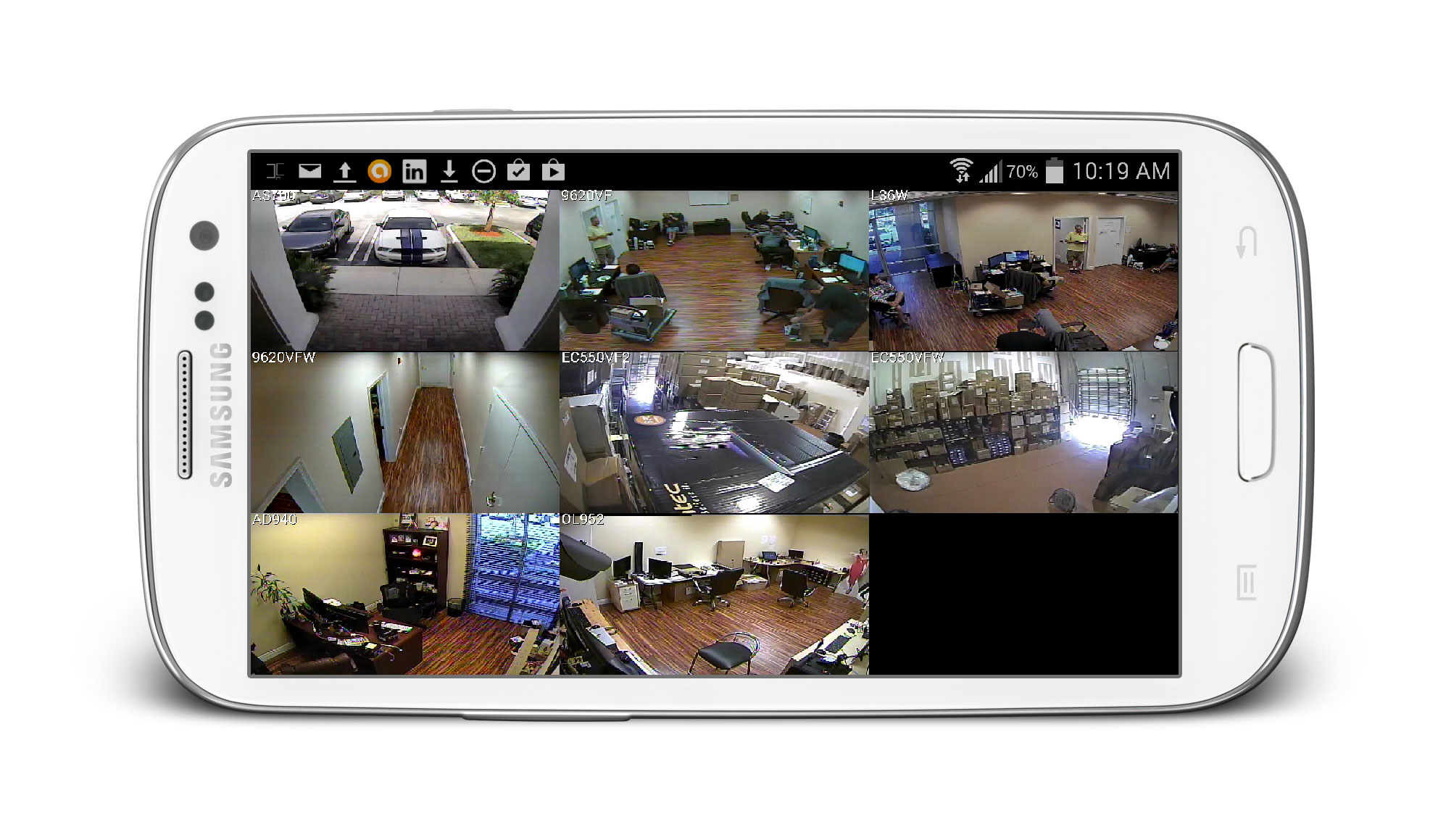
Aplicaciones que te ayudan a convertir tu teléfono en una cámara de vigilancia

El mejor soporte para teléfono de bicicleta

dónde se monta y cómo se instala


